FLASH使用元件实例和库
- 格式:pptx
- 大小:618.42 KB
- 文档页数:27
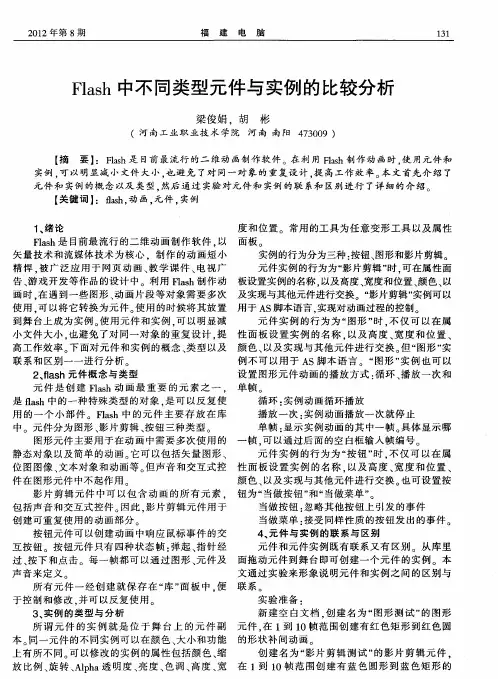

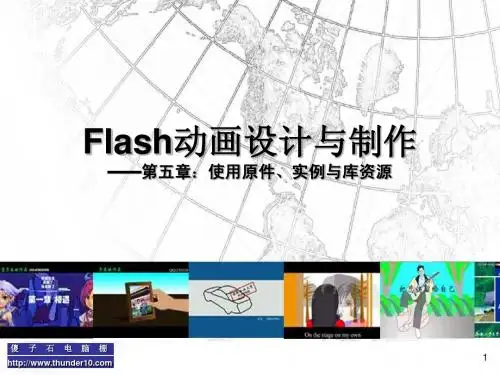

flash cs5 使用元件实例元件并不能直接应用于动画,而是通过元件的实例来创建。
当修改元件时,Flash会更新元件的所有实例。
并且在创建元件实例后,还可以使用【属性】检查器来指定颜色效果、指定动作、设置图形显示模式或更改实例的类型等属性,但是并不会改变元件。
1.创建元件实例通常,将一个元件应用到场景时,即创建一个实例,在场景时间轴上只需一个关键帧,就可以将元件的所有内容都包括进来。
方法是,打开【库】面板,选中一个元件元素后,将其拖入场景中即可创建该元件的实例。
2.设置实例基本属性每当将【库】面板中的元件拖入场景后,均能够创建一个实例。
而选中不同的实例,在【属性】检查器中会显示相应的属性,即使是由一个元件生成的实例。
每一个实例在场景中,均能够改变其位置和大小,并且同一个元件所创建的实例可以分别设置其属性。
如果实例是由影片剪辑或者按钮元件生成的,为了后期添加动作而所有区分,还可以为其设置实例名称。
方法是选中实例,在【属性】检查器的【实例名称】文本框中输入数字或者字母即可。
输入场景中的实例还可以更换元件,只要选中某实例,单击【属性】检查器中的【交换】按钮,弹出【交换元件】对话框。
在列表中选择同类型的元件后,单击【确定】按钮后,更改该实例的元件内容。
单击选择3.设置实例颜色效果每个元件都可以拥有自己的色彩效果。
要设置实例的颜色和透明度选项,可以使用【属性】检查器中的【色彩效果】选项组。
在【样式】下拉列表中,分别包括“无”、“亮度”、“色调”、“高级”和Alpha子选项,选择不同的子选项,其下方会显示相应的参数。
●亮度调节图像的相对亮度或暗度,度量范围是从黑(-100%)到白(100%)。
若要调整亮度,可以拖动滑块,或者在框中输入一个值。
选择设置●色调用相同的色相为实例着色。
要设置色调百分比(从透明到完全饱和),可以拖动色调滑块;若要选择颜色,可以在各自的框中输入红、绿和蓝色的值;或者单击【颜色控件】,然后从调色板中选择一种颜色。

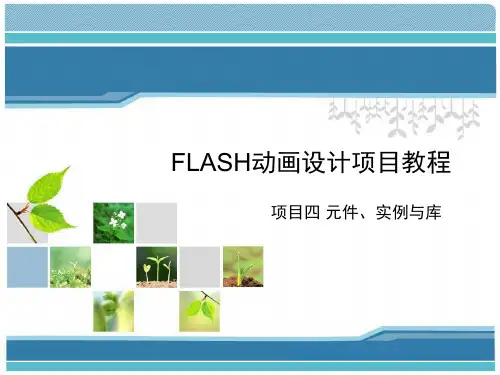
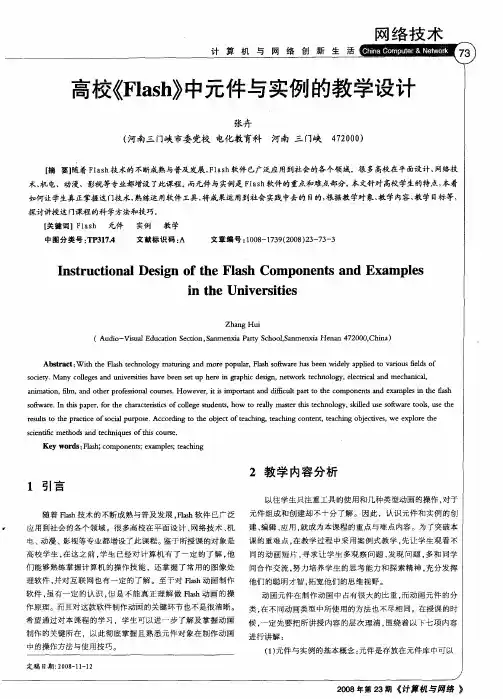

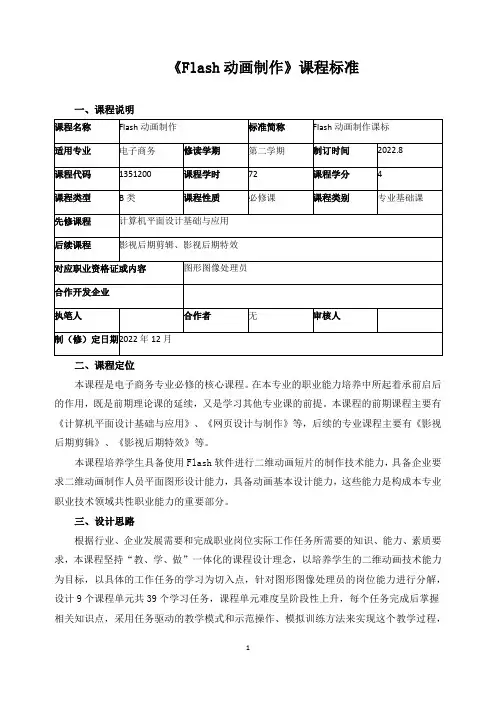
《Flash动画制作》课程标准一、课程说明二、课程定位本课程是电子商务专业必修的核心课程。
在本专业的职业能力培养中所起着承前启后的作用,既是前期理论课的延续,又是学习其他专业课的前提。
本课程的前期课程主要有《计算机平面设计基础与应用》、《网页设计与制作》等,后续的专业课程主要有《影视后期剪辑》、《影视后期特效》等。
本课程培养学生具备使用Flash软件进行二维动画短片的制作技术能力,具备企业要求二维动画制作人员平面图形设计能力,具备动画基本设计能力,这些能力是构成本专业职业技术领域共性职业能力的重要部分。
三、设计思路根据行业、企业发展需要和完成职业岗位实际工作任务所需要的知识、能力、素质要求,本课程坚持“教、学、做”一体化的课程设计理念,以培养学生的二维动画技术能力为目标,以具体的工作任务的学习为切入点,针对图形图像处理员的岗位能力进行分解,设计9个课程单元共39个学习任务,课程单元难度呈阶段性上升,每个任务完成后掌握相关知识点,采用任务驱动的教学模式和示范操作、模拟训练方法来实现这个教学过程,并为学生可持续发展奠定良好的基础。
在组织教学过程中,从二维动画制作的角度出发,坚持理论联系实际,以该软件技术应用为主,着眼于提高学生使用Flash软件进行二维动画短片的制作技术能力的目的来实施教学。
四、课程培养目标课程以工作过程为导向,工学结合,强化学生的操作技能,让学生熟练掌握二维动画制作技能,培养学生动画设计的思维和技巧,使学生具有较强的动画设计能力、良好的语言文字表达能力,并养成诚信、刻苦、善于沟通和团队合作的职业素质,成为符合二维动画设计与制作、广告制作、电子杂志制作、游戏动画制作等社会需要的动画制作职业技术人才。
1.专业能力:通过《Flash动画制作》课程的学习,掌握二维动画的制作技巧,掌握使用Flash软件进行二维动画短片的制作技术能力,掌握动画关键帧的基本原理。
2.方法能力:(1)能够在所学知识基础上,根据相关动画剧本和角色设计要求,使用Flash动画实现;(2)通过本课程的学习,掌握Flash软件设计动画的能力;(3)能够利用网络资源,收集整理Flash软件使用方面的知识,并会进行信息分析处理,形成总结报告。
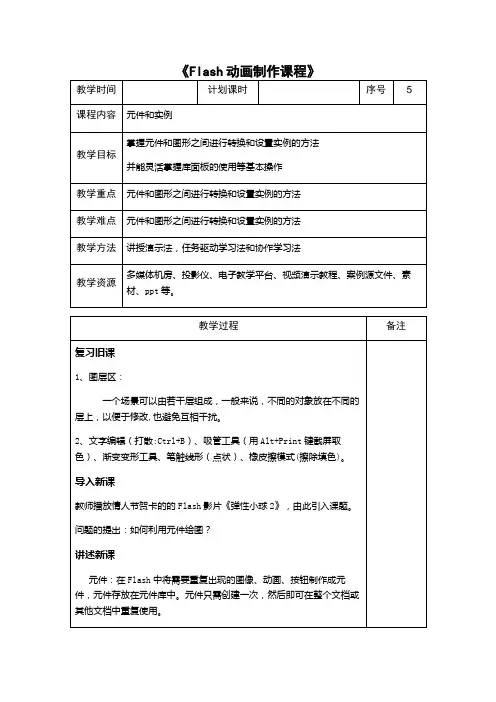
"·属性按钮:单击打开所选项的属性面板·删除按钮:单击删除选中的项目5.2 创建图形元件图形元件主要用于静态图像的重复使用以及用于制作运动渐变动画。
一. 将场景中的元素转换成图形元件1.选择要变为元件的元素,可选择一个或多个2.选择菜单“修改”→“转换为元件”或按F8键3.在名称栏中输入元件名称,在行为栏中选择“图形”4.单击"确定"按钮二. 创建新的图形元件1.选择菜单“插入”→“新建元件”或按Ctrl+F8键或单击“库”面板左下角的“新建元件”按钮2.在名称栏中输入元件名称,在行为栏中选择“图形”后,单击"确定"。
3.在舞台中创建元件内容4.单击舞台上方的“后退”按钮或场景名称返回到场景编辑模式5.3创建影片剪辑元件影片剪辑元件主要用于制作需要重复使用的动画片段。
一. 创建新的影片剪辑元件操作步骤:1.选择菜单“插入”→“新建元件”或按Ctrl+F8键或单击“库”面板左下角的“新建元件”按钮2.在名称栏中输入元件名称,在行为栏中选择“影片剪辑”后,单击"确定"。
3.在舞台中制作影片剪辑的动画内容4.单击舞台上方的“后退”按钮或场景名称返回到场景编辑模式二.将舞台上的动画转换为影片剪辑操作步骤:1.选择帧•选择某些层的所有帧:按住Shift键,点击时间轴左边要转换为影片剪辑的各层;•选择多个连续的帧:单击某帧,再按住 Shift 键并单击其它帧2. 拷贝帧:右键单击选定的帧,从弹出菜单中选择“复制帧”或选择“编辑”→“时间轴”→“复制帧”3. 新建元件:选择“插入”→“新建元件”;在对话框中给元件命名。
选择“影片剪辑”后单击“确定”4. 在时间轴上右键单击第1层上的第1帧,在弹出的菜单中选择“粘贴帧”5. 单击舞台上方的“后退”按钮或场景名称返回到场景编辑模式。
5.4 实例的创建与修改一.创建实例在创建元件之后,用户就可以使用元件创建实例,电影中的所有地方都可以使用元件实例,包括在其他元件的内部创建实例步骤:1)选中时间轴的层2)选择窗口→库或按Ctrl+L键打开库面板3)将元件拖到舞台上二.改变实例的属性每个实例可以有自己的属性,属性独立于元件。